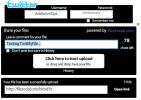Linux'ta Gnome Çizim Kurulumu
Orada bir sürü Linux için harika çizim uygulamalarıancak hepsi sanatçılara yoğun bir şekilde odaklanıyor ve sofistike özelliklerle dolu. Süslü özelliklerle ilgilenmiyorsanız, ancak harika bir çizim uygulaması istiyorsanız, bunun yerine Gnome Çizim'i deneyin! Linux PC'nizde nasıl çalıştıracağınız aşağıda açıklanmıştır.
Ubuntu kurulum talimatları

Ubuntu Linux'ta, geliştiriciler bir PPA deposunu koruduklarından Gnome Çizim uygulamasını yüklemek zahmetsizdir, tüm Ubuntu sürümlerinin yanı sıra tüm Ubuntu tabanlı işletim sistemleriyle (Linux Mint, Elementary, vb.).
Ubuntu kullanıyorsanız ve Gnome Çizim'in çalışmasını istiyorsanız, tuşuna basarak bir terminal penceresi açın. Ctrl + Alt + T veya Ctrl + Üst Karakter + T klavyede. Ardından, eklenti apt-depo PPA'yı sisteminize kurmak için aşağıdaki komutu kullanın.
sudo add-apt-repository ppa: kartlar / çizim
Ubuntu Linux PC'nize Gnome Çizim PPA'sını ekledikten sonra, Güncelleme yeni PPA'nın erişebilmesi için Ubuntu’nun yazılım kaynaklarını yenileme komutunu verin.
sudo uygun güncelleme
Takiben Güncelleme komutunu kullanarak, beklemedeki yazılım yamalarını ve güncellemelerini Yükselt Komut. Bu adımın isteğe bağlı olduğunu ve güncellemeleri yüklemek istemiyorsanız atlayabileceğinizi unutmayın.
sudo uygun yükseltme
Ubuntu PC'niz bekleyen tüm yazılım yükseltmelerini yüklemeyi bitirir bitirmez, Gnome Drawing'in en son sürümünü yüklemenin zamanı geldi.
sudo apt yükleme çizimi
Debian kurulum talimatları
Bunu bilmeseniz de, Gnome Çizim'in Debian Linux üzerinde çalışmasını sağlamak mümkündür. Uygulamanın çalışmasını sağlamanın yolu Ubuntu PPA'sını kullanmaktır.
Debian PC'nizde kurulum işlemini başlatmak için tuşuna basarak bir terminal penceresi açın. Ctrl + Alt + T veya Ctrl + Üst Karakter + T klavyede. Bundan sonra, sources.list'i Nano metin düzenleyicide.
sudo nano -w /etc/apt/sources.list
Kullanmak Aşağı ok tuşuna basın, sources.list dosyasının en altına gidin. Ardından, Giriş dosyasında yeni bir satır oluşturmak için tuşuna basın.
Yeni bir satır oluşturduktan sonra sources.list'i Aşağıdaki metni yazın.
## Gnome Çizim Repo
Sonraki, aşağıda ## Gnome Çizim Repo, basın Giriş yeni bir satır oluşturmak ve Ubuntu PPA bilgilerini dosyaya yapıştırmak için.
deb http://ppa.launchpad.net/cartes/drawing/ubuntu biyonik ana
deb-src http://ppa.launchpad.net/cartes/drawing/ubuntu biyonik ana
Düzenlemeleri şuraya kaydet: sources.list'i basarak Ctrl + Ove ile editörden çıkın Ctrl + X. Ardından, bir güncelleme çalıştırmak için aşağıdaki komutu kullanın.
sudo uygun güncelleme
Çalıştırırken bir hata göreceksiniz. Güncelleme Komut. Bu hatanın nedeni Gnome Drawing PPA'sının imzalama anahtarını içermemesidir. Bunu düzeltmek için aşağıdaki komutu çalıştırın.
sudo apt-key adv --keyserver hkp: //keyserver.ubuntu.com: 80 --recv-tuşları A7D69E90DC319136
Anahtar kurtarma işleminin başarılı olduğunu varsayarsak, Güncelleme Komut.
sudo uygun güncelleme
Son olarak, Gnome Çizim'i aşağıdakilerle yükleyin:
sudo apt yükleme çizimi
Arch Linux kurulum talimatları

Arch Linux kurulum için Gnome Çizim uygulamasına sahiptir. Uygulamaya AUR ve kaynak kodu ile inşa edilmiştir. Yine de, kaynak kodunu elle derlemek oldukça sıkıcı olduğu için AUR'da görmek güzel.
Kurulumu başlatmak için Git ve Base-devel paketlerini kurmanız gerekir. Bu paketler olmadan, AUR ile etkileşim kurmak mümkün olmayacaktır. Kullanmak Pacman komut, paketleri yükleyin.
sudo pacman -S git base-devel
Git ve Base-devel'in kurulumunu takiben, Trizen'i yüklemelisiniz AUR yardımcısı. Trizen, AUR programlarının kurulumunu otomatikleştirir. Gnome Çizim'i ayarlamak için bu uygulamayı kullanmak, bağımlılıkları manuel olarak çözmek bazen sıkıcı ve kafa karıştırıcı olduğu için iyi bir fikirdir. Trizen'i kurmak için aşağıdaki komutları girin.
git klonu https://aur.archlinux.org/trizen.git cd trizen makepkg -sri
Arch Linux PC'nizde Trizen uygulaması yüklendiğinde, zor kısım sona erdi. Buradan, uygulamayı yüklemek için AUR'daki Gnome Drawing'e yönlendirebilirsiniz!
trizen -S çizim-git
Fedora Linux / OpenSUSE kurulum talimatları
Ne yazık ki, şu anda ya Fedora Linux ya da OpenSUSE Linux'ta Gnome Drawing için bir RPM paketi yok. Sonuç olarak, Gnome Çizimi'ni kurmak isteyen bu iki işletim sisteminin kullanıcılarının bu kılavuzdaki Snap paketini veya Flatpak kurulum talimatlarını izlemeleri gerekir.
Snap paketi kurulum talimatları
Gnome Çizim, Ubuntu Snap Store'da Snap paketi olarak kullanılabilir, bu nedenle Linux kullanıyorsanız Snap formatını destekleyen işletim sistemi, bu uygulamanın daha hızlı çalışmasını sağlayabilirsiniz Hiç.
Snap aracılığıyla Gnome Çizim kurulumuna başlamak için, öğrenmek için kılavuzumuzu takip edin Snapd çalışma zamanının ayarlanması. Ardından, hızlı kurulum Uygulamanın çalışmasını sağlamak için aşağıdaki komutu kullanın.
sudo snap install çizim
Flatpak kurulum talimatları
Geliştiricilere göre, Flatpak, Gnome Çizim'i dağıtmanın tercih edilen yoludur. Akıl yürütmeleri mantıklıdır, çünkü Gnome'u hedef alır ve Flatpak neredeyse her Gnome Masaüstünde zahmetsizce çalışmasını sağlar.
Gnome Çizim'in Flatpak üzerinden Linux PC'nizde çalışmasını sağlamak için en son Flatpak çalışma zamanı kurulumunu nasıl yapacağınızı öğrenin. Ardından, uygulamayı yüklemek için aşağıdaki komutları girin.
flatpak uzaktan ekle - eğer var değilse flathub https://flathub.org/repo/flathub.flatpakrepo flatpak kurulum flathub com.github.maoschanz.drawing.
Arama
Yakın Zamanda Gönderilenler
Ubuntu Linux'ta Totem Birliği Hızlı Listesi Oluşturma
Totem, Gnome masaüstü için GStreamer tabanlı bir medya oynatıcıdır ...
Wi-Fi Bağlantısı, Wi-Fi Kartı Olmayan Bir Sistemle Nasıl Paylaşılır [Ubuntu]
Bazen Wi-Fi bağdaştırıcısı olmayan bir bilgisayarla kablosuz intern...
Twitter Dosya Paylaşım Araçları
FileSocial kullanıcıların herhangi bir dosya türünü karşıya yükleyi...

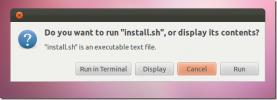
![Wi-Fi Bağlantısı, Wi-Fi Kartı Olmayan Bir Sistemle Nasıl Paylaşılır [Ubuntu]](/f/c6ea8993924741f0bca792047ede7873.jpg?width=680&height=100)